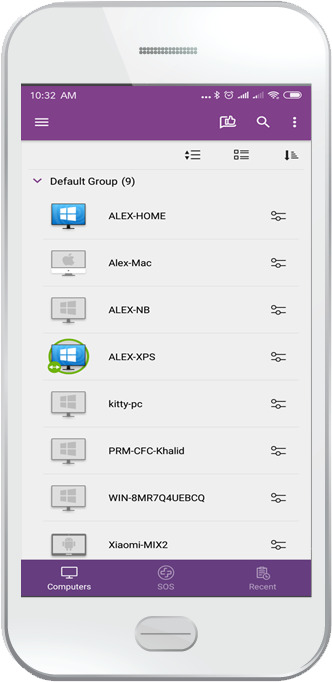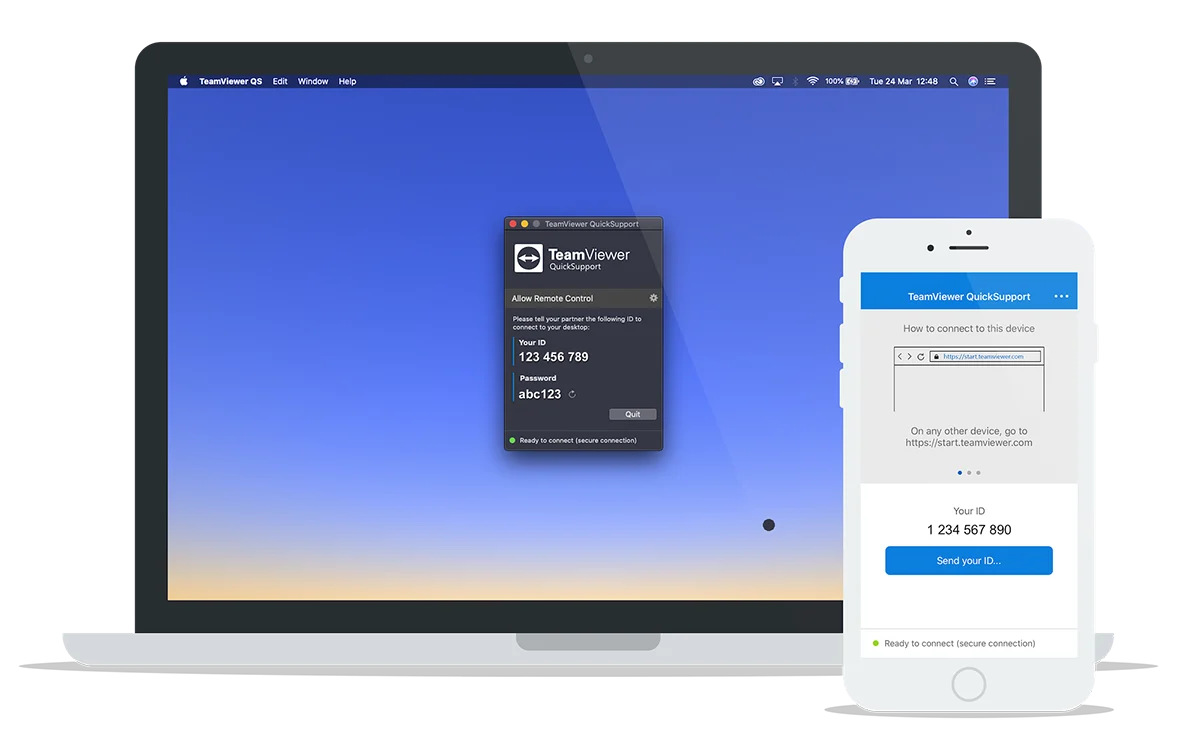Cómo controlar tablet Android de forma remota: mejores opciones
Existen diferentes aplicaciones que puedes utilizar para controlar una tablet Android de forma remota desde otros dispositivos. En este artículo, descubrirás las mejores formas de hacerlo, incluyendo cómo controlar remotamente una tablet Android desde un PC, un iPhone o un Android.
¿Cómo controlar remotamente una tablet Android desde un PC?
Una de las mejores formas de controlar una tablet Android de forma remota es a través de tu PC usando el ratón y el teclado. Al controlar la tablet Android desde Windows, también podrás jugar desde tu ordenador. Esto puede hacerse fácilmente mediante software de control remoto.
Solución 1: Software de asistencia remota
Las aplicaciones de control remoto son herramientas que te permiten controlar una tablet Android desde un PC. Algunas aplicaciones se pueden usar desde un PC con Windows, Mac o Linux. La mayoría de estas apps no solo incluyen funciones de control remoto, sino también otras características adicionales.
Aquí tienes algunos ejemplos que puedes probar:
1. AirDroid
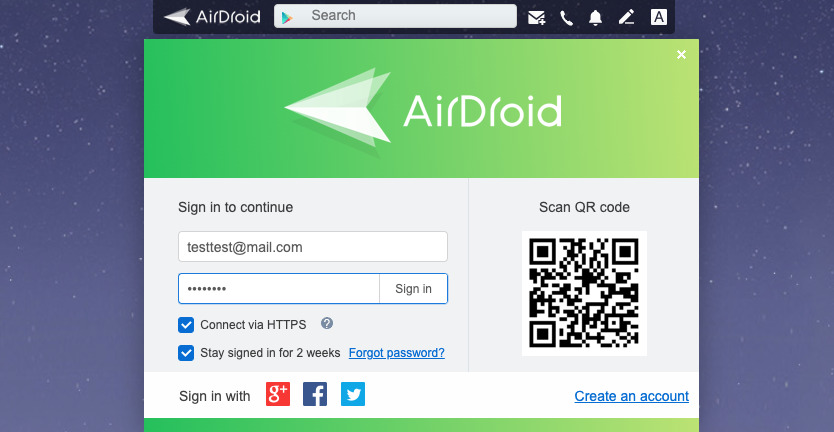
Fuente: https://web.airdroid.com/
AirDroid es un gestor de dispositivos Android todo en uno que puede utilizarse para compartir pantalla, controlar remotamente una tablet desde el PC, transferir y gestionar archivos, así como gestionar SMS y notificaciones.
Precios:
La aplicación ofrece una versión gratuita que permite utilizar la función de control remoto hasta 200 MB de datos remotos al mes. Solo permite conectar 2 dispositivos Android a la vez. Si necesitas más, la versión premium cuesta tan solo 2,75 $ al mes.
2. BeyondTrust
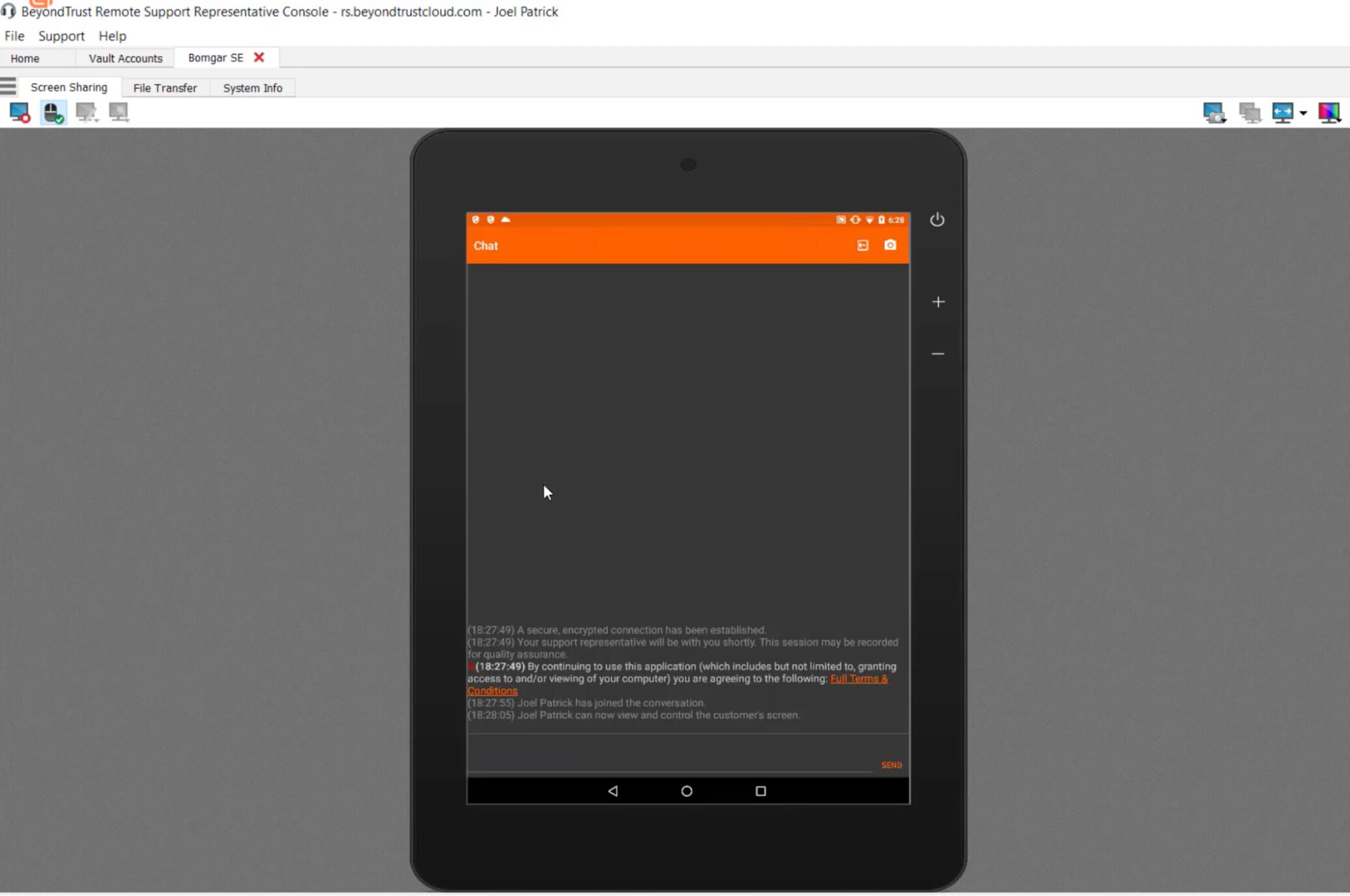
El software de asistencia remota de BeyondTrust es una herramienta con un sistema de seguridad mejorado que protege a los usuarios contra ataques cibernéticos. Incluye 2FA nativo – un sistema de autenticación en dos pasos que verifica la identidad del usuario antes de iniciar una sesión. Además de sus funciones de seguridad, ofrece funciones básicas como compartir pantalla, anotaciones, compartir cámara y archivos.
Precios:
Tiene un coste significativamente mayor que otras opciones, con planes anuales desde 1.995 $ para el plan esencial, pensado para equipos pequeños. Incluye asistencia remota, acceso desatendido y autenticación en dos pasos.
3. Splashtop
Splashtop se describe con el lema “acceso remoto seguro simplificado”. Se diferencia de otros programas porque permite ejecutar comandos en varios ordenadores al mismo tiempo, gracias a su categoría de funciones “1 a muchos”.
Precios:
Desde solo 5 $ al mes puedes acceder al plan Business Access Solo, utilizable en 2 ordenadores. Las funciones de soporte multimonitor y reinicio remoto están disponibles por 8,25 $ al mes por usuario.
4. TeamViewer QuickSupport
TeamViewer QuickSupport es un software que ofrece acceso rápido al soporte técnico cuando tienes problemas con tu dispositivo Android. Solo necesitas descargarlo y recibirás un número de ID de dispositivo. Puedes compartir ese ID con un técnico, amigo o familiar para que te ayude de forma remota.
Precios:
Por 24 $ al mes, puedes usar este software en tres dispositivos con una sola licencia. Además, incluye control remoto, autenticación de dos factores y gestión de accesos detallada.
Aquí tienes cómo controlar una tablet Android desde un PC:
-
Para comenzar, instala el software de control remoto en el dispositivo Android que deseas controlar remotamente desde tu ordenador con Mac o Windows.
-
Luego, instala el software de control remoto en el PC que se utilizará para el control.
-
Regístrate en la aplicación que vayas a utilizar. Luego, inicia la aplicación en tu dispositivo Android y en tu PC.
-
Desde tu ordenador, introduce el código de tu dispositivo Android que encontrarás en la app. Al introducir el código, se iniciará la sesión remota. A partir de ahí, podrás controlar tu tablet desde el PC.
-
Para finalizar la sesión, simplemente cierra la aplicación en tu ordenador.
Solución 2: Plataformas de comunicación por vídeo
Si solo quieres dar indicaciones a un amigo o familiar y controlar su dispositivo directamente resulta excesivo, puedes optar por plataformas de videollamadas. Estas herramientas permiten comunicarte con otras personas por voz o vídeo, y compartir pantalla, lo que puede ser suficiente para dar instrucciones detalladas. Puedes probar Google Meet, Microsoft Teams, Zoom, entre otras.
Así puedes controlar una tablet Android de forma remota y gratuita:
-
Primero, accede a la plataforma de comunicación por vídeo que hayas elegido.
-
Luego, comparte el enlace de la reunión con tu amigo.
-
Comienza a compartir pantalla. Busca el icono del monitor en tu pantalla, selecciónalo y haz clic en “Compartir pantalla”.
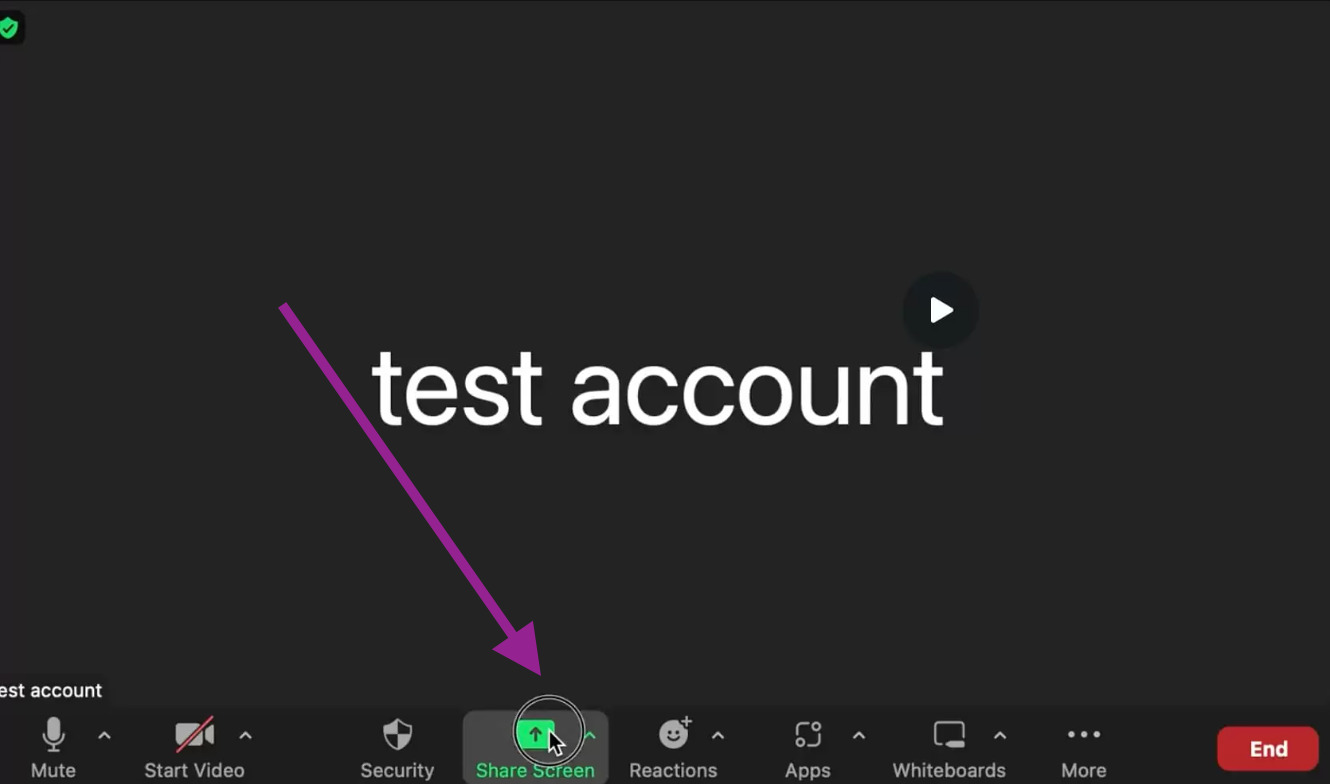
-
Durante la sesión, selecciona la función de Control remoto en las opciones de visualización para permitir que otros participantes controlen tu dispositivo.
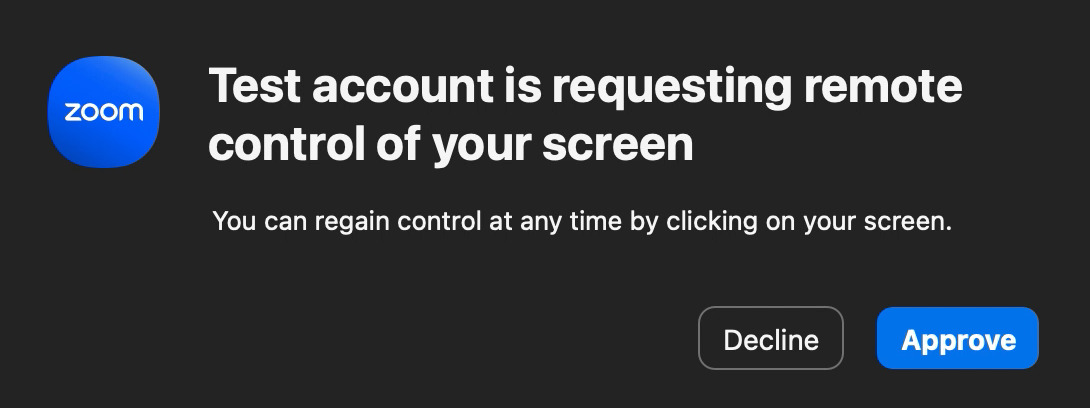
-
Para dejar de compartir, selecciona Detener control remoto en el menú de opciones de visualización.
Cómo controlar remotamente una tablet Android desde un teléfono Android
Si no tienes un PC o un Mac, no te preocupes. También puedes controlar tu tablet Android desde otro teléfono. Puedes usar una combinación de dos aplicaciones: AirMirror y AirDroid.
Desde un teléfono Android:
Puedes controlar una tablet Android con un teléfono gracias a herramientas de control remoto como AirMirror y AirDroid. Estas dos se usan juntas para permitir el control remoto de un teléfono Android desde otro. AirMirror se instala en el teléfono “controlador” y AirDroid en el teléfono “controlado”. Además de permitir el control remoto, también pueden utilizarse para la gestión y transferencia de archivos.
-
Para comenzar, instala AirMirror en el teléfono que usarás para controlar el otro dispositivo Android.
-
A continuación, instala AirDroid en el teléfono Android que quieres controlar de forma remota.
-
Después, inicia sesión con tus credenciales en ambas aplicaciones: AirMirror y AirDroid.
-
Luego, concede permiso desde el dispositivo “controlado” al dispositivo “controlador”.
-
Empieza a controlar el teléfono Android desde AirMirror.
-
Para finalizar la sesión de control remoto, simplemente cierra AirMirror en el teléfono “controlador” o AirDroid en el teléfono “controlado”.
Si, tras seguir estos pasos, tienes problemas con AirDroid, consulta los consejos rápidos para solucionar errores o problemas cuando AirDroid no funciona correctamente.
Cómo controlar remotamente un teléfono Android desde un iPhone
También puedes usar AirDroid y AirMirror para controlar una tablet Android desde un iPhone. La única diferencia es que no instalarás la aplicación AirMirror en tu iPhone, sino que usarás el cliente web de AirDroid.
Esto es lo que debes hacer:
-
Primero, en tu tablet Android, instala la app AirDroid Personal.
-
Luego, inicia sesión con tus credenciales.
-
En tu iPhone, accede al cliente web de AirDroid en web.airdroid.com usando el navegador Safari.
-
A continuación, inicia sesión con tus credenciales en el cliente web de AirDroid.
-
En el cliente web, selecciona la opción Control remoto, y luego elige cualquier dispositivo Android conectado que desees controlar de forma remota.
La solución Parallels Access fue eliminada de la lista de “software de asistencia remota” debido a un anuncio oficial del desarrollador informando que el producto ya no está soportado ni distribuido: https://kb.parallels.com/130090.
Preguntas frecuentes
Sí, puedes controlar tu tablet Android desde un iPhone usando herramientas de control remoto como AirDroid o plataformas de comunicación como Zoom, Google Meet, etc.
Para controlar tu dispositivo Android desde un Mac, puedes instalar apps como AirDroid. Solo tienes que seguir estos pasos:
Instala AirDroid Personal en tu Android y en tu Mac.
- Regístrate con un ID de AirDroid, luego inicia sesión con tus credenciales tanto en el cliente móvil como en el cliente de Mac.
- A continuación, abre la app de AirDroid en tu Mac, selecciona el dispositivo Android conectado y luego selecciona la opción Control remoto.
Asegúrate de tener instalada la versión más reciente del software de control remoto que estás usando. También es posible que no hayas otorgado los permisos necesarios a la aplicación. Puedes revisar los permisos accediendo a Ajustes > Aplicaciones > Permisos en tu dispositivo.